- Introducción
- ¿Cómo comprimir un archivo o carpeta?
- ¿Cómo descomprimir un archivo ZIP?
- Enlace a un ZIP desde una página HTML
 PDF
PDF
Enlace a un ZIP desde una página HTML
1. Descarga el archivo mrveghead.zip y utiliza el explorador de archivos para copiarlo a la carpeta miweb\descargas. Si no dispones de la carpeta descargas debes crearla dentro de miweb.
2. Descarga y extrae el contenido del archivo mvh_instrucciones.zip en la carpeta miweb. De esta forma obtendrás un archivo de texto: mvh_instrucciones.txt.
3. Desde el explorador de archivos sitúate dentro en la carpeta miweb y haz doble clic sobre el archivo de texto anterior para abrirlo.
4. Desde el Bloc de notas elige Edición > Seleccionar todo y luego Edición > Copiar. Cierra el Bloc de Notas y borra este archivo de texto.
5. Abre Kompozer y elige Archivo > Nuevo.
6. En el cuadro de diálogo Crear un nuevo documento o plantilla selecciona la opción Un documento vacío y presiona en el botón Crear.

7. Sobre el nuevo documento selecciona Editar > Pegar.
8. Selecciona el título inicial : “ MR. VEGHEAD” y en la lista de Formatos selecciona Título 1.
Nota importante: Antes de comenzar a insertar imágenes o hipervínculos en una página nueva es muy conveniente guardarla para indicarle a Kompozer dónde se ubicará. De esta forma los enlaces a los recursos serán relativos y no absolutos evitándose con ello muchos problemas durante la publicación de recursos en el servidor web.
9. Para guardar una página haz clic en el botón Guardar situado en la barra de herramientas de Redacción de Kompozer.
![]()
10. En el cuadro Título de la página introduce como título: "Mr.Veghead" y pulsa en el botón Aceptar.

11. En el cuadro Guardar página como selecciona la carpeta miweb en la lista desplegable Guardar en: y define como Nombre del archivo: mrveghead.html. Para terminar pulsa en el botón Guardar.
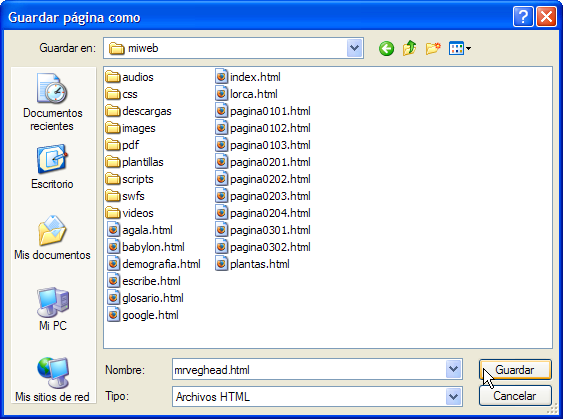
12. Ahora vamos a situar el enlace al ZIP. Para ello haz clic al final del documento para escribir: “Descarga este juego en tu equipo (620 Kb)”
13. Pincha y arrastra para seleccionar este texto. Pulsa en el botón Enlace.
![]()
14. En el cuadro de diálogo Propiedades del enlace pulsa en el botón Elegir archivo …

15. En el cuadro Abrir archivo HTML despliega la lista Tipo: y selecciona la opción Todos los archivos para que se muestren todos los tipos de archivos en lugar de sólo los *.HTML. En la lista Buscar en: debes desplegar esta lista para situarte en la carpeta miweb\descargas.
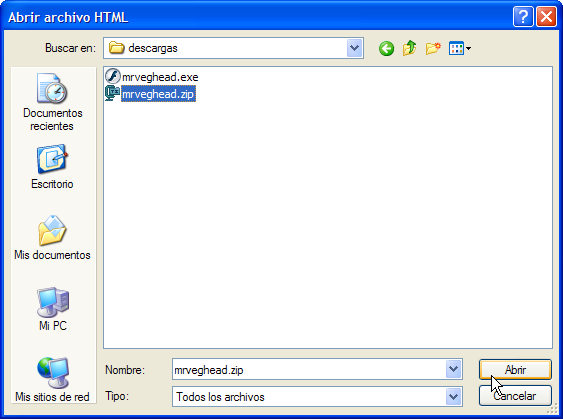
16. Selecciona el archivo mrveghead.zip y pulsa en el botón Abrir.
17. Observa que tras esta operación en el cuadro Propiedades del enlace se muestra como ubicación del enlace: "descargas/mrveghead.zip".

18. Clic en el botón Aceptar para terminar el enlace.
19. Para guardar los cambios pulsa en el botón Guardar.
20. Si deseas visualizar el aspecto final de la página haz clic en el botón Navegar.
![]()
